Come creare un’analisi what-if in Microsoft Excel
Excel ha molti strumenti potenti, inclusa l’analisi what-if, che ti aiuta a eseguire diversi tipi di calcoli matematici. Consente di sperimentare diversi parametri di formula per esplorare gli effetti delle variazioni nel risultato.
Quindi, invece di affrontare complessi calcoli matematici per ottenere le risposte che cerchi, puoi semplicemente utilizzare l’analisi What-If in Excel.
Quando viene utilizzata l’analisi What-If?
È necessario utilizzare l’analisi what-if se si desidera vedere in che modo una modifica del valore nelle celle influirà sul risultato delle formule nel foglio di lavoro.
Excel fornisce diversi strumenti che ti aiuteranno a eseguire tutti i tipi di analisi che si adattano alle tue esigenze. Quindi tutto si riduce a quello che vuoi.
Ad esempio, puoi utilizzare l’analisi what-if se desideri creare due budget, entrambi richiederanno un certo livello di entrate. Con questo strumento, puoi anche determinare quali set di valori ti servono per produrre un determinato risultato.

Come utilizzare gli strumenti di analisi what-if in Excel
Esistono tre tipi di strumenti di analisi what-if disponibili in Excel: ricerca obiettivo, scenari e tabelle dati.
Ricerca dell’obiettivo
Quando crei una funzione o una formula in Excel, metti insieme parti diverse per ottenere risultati appropriati. Tuttavia, Goal Seek funziona in modo opposto, poiché inizi con il risultato desiderato.
La ricerca obiettivo viene utilizzata più spesso se desideri conoscere il valore di cui hai bisogno per ottenere un determinato risultato. Ad esempio, se vuoi calcolare il voto, dovrai andare a scuola per superare la classe.
Un semplice esempio sarebbe questo. Se desideri che il tuo voto finale abbia una media di 70 punti, devi prima calcolare la tua media complessiva, inclusa la cella vuota.
Puoi farlo con questa funzione:
=AVERAGE(B2:B6)Una volta che conosci la tua media, dovresti andare su Dati > Analisi what-if > Ricerca obiettivo . Quindi calcola la ricerca dell’obiettivo utilizzando le informazioni che hai. In questo caso, sarebbe:
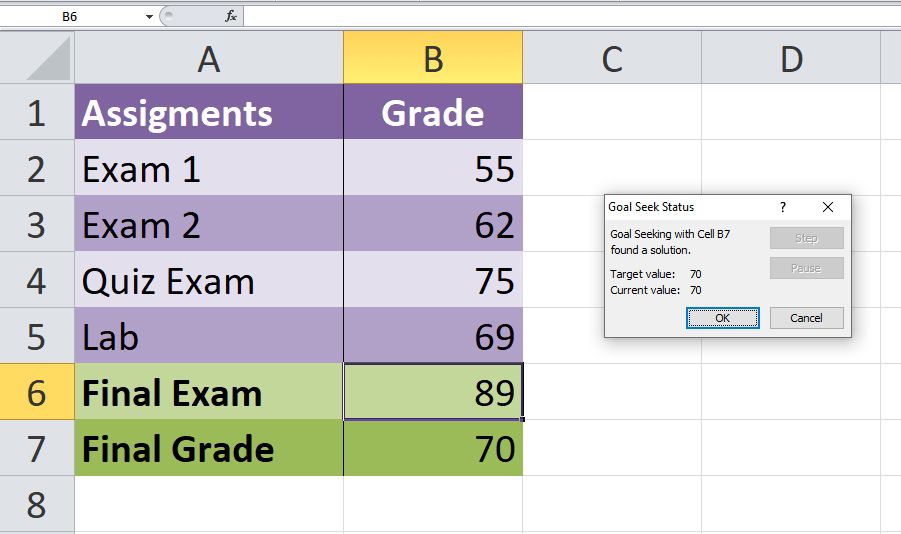
Se vuoi saperne di più, puoi consultare la nostra seguente guida su Goal Seek .
Scenari
In Excel, gli scenari consentono di sostituire i valori per più celle contemporaneamente (fino a 32). È possibile creare molti scenari e confrontarli senza dover modificare manualmente i valori.
Ad esempio, se si hanno gli scenari peggiori e migliori, è possibile utilizzare Gestione scenari in Excel per creare entrambi gli scenari.
In entrambi gli scenari, è necessario specificare le celle che modificano i valori e i valori che potrebbero essere utilizzati per quello scenario. Puoi trovare un buon esempio di questo sul sito Web di Microsoft .
Tabelle dati
A differenza di Goal Seek o Scenarios, questa opzione ti consente di vedere più risultati contemporaneamente . Puoi sostituire una o due variabili in una formula con tutti i valori che desideri e quindi vedere i risultati in una tabella.
Ciò semplifica l’esame di una gamma di possibilità con un solo sguardo. Tuttavia, una tabella dati non può contenere più di 2 variabili. Se è quello che speravi, dovresti invece usare Scenarios.
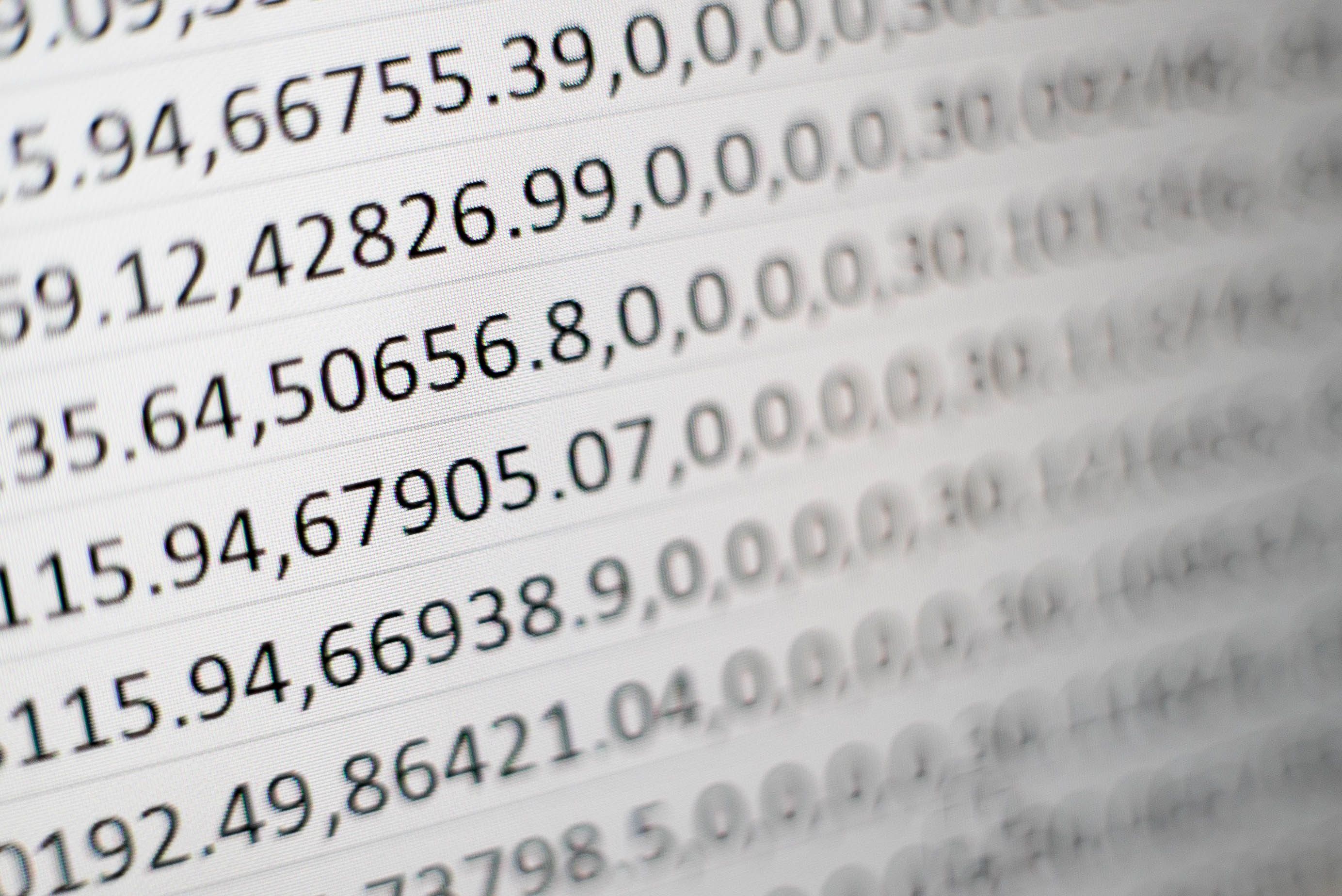
Visualizza i tuoi dati con analisi what-if in Excel
Se usi frequentemente Excel, scoprirai molte formule e funzioni che ti semplificano la vita. L’analisi what-if è solo uno dei tanti esempi che possono semplificare i tuoi calcoli matematici più complessi.
Con l’analisi What-If in Excel, puoi sperimentare diverse risposte alla stessa domanda, anche se i tuoi dati sono incompleti. Per ottenere il massimo dall’analisi what-if, dovresti essere abbastanza a tuo agio con le funzioni e le formule in Excel.

